Excel表格中隐藏当前窗口的方法教程
2023-08-16 08:41:52作者:极光下载站
excel表格是一款非常专业、非常好用的数据处理软件,该软件性能稳定,功能强大,所以很多小伙伴在需要编辑和处理数据时都会首选使用该软件。如果我们在Excel表格中希望隐藏当前窗口,小伙伴们知道具体该如何进行操作吗,其实操作方法是非常简单的,只需要进行几个非常简单的操作步骤就可以了,在Excel表格的“视图”选项卡中点击“隐藏”按钮就可以进行隐藏后,后续点击“取消隐藏”就可以恢复显示了,操作起来其实是非常简单的。接下来,小编就来和小伙伴们分享具体的操作步骤了,有需要或者是有兴趣了解的小伙伴们快来和小编一起往下看看吧!
操作步骤
第一步:双击打开一个Excel表格进入编辑界面;
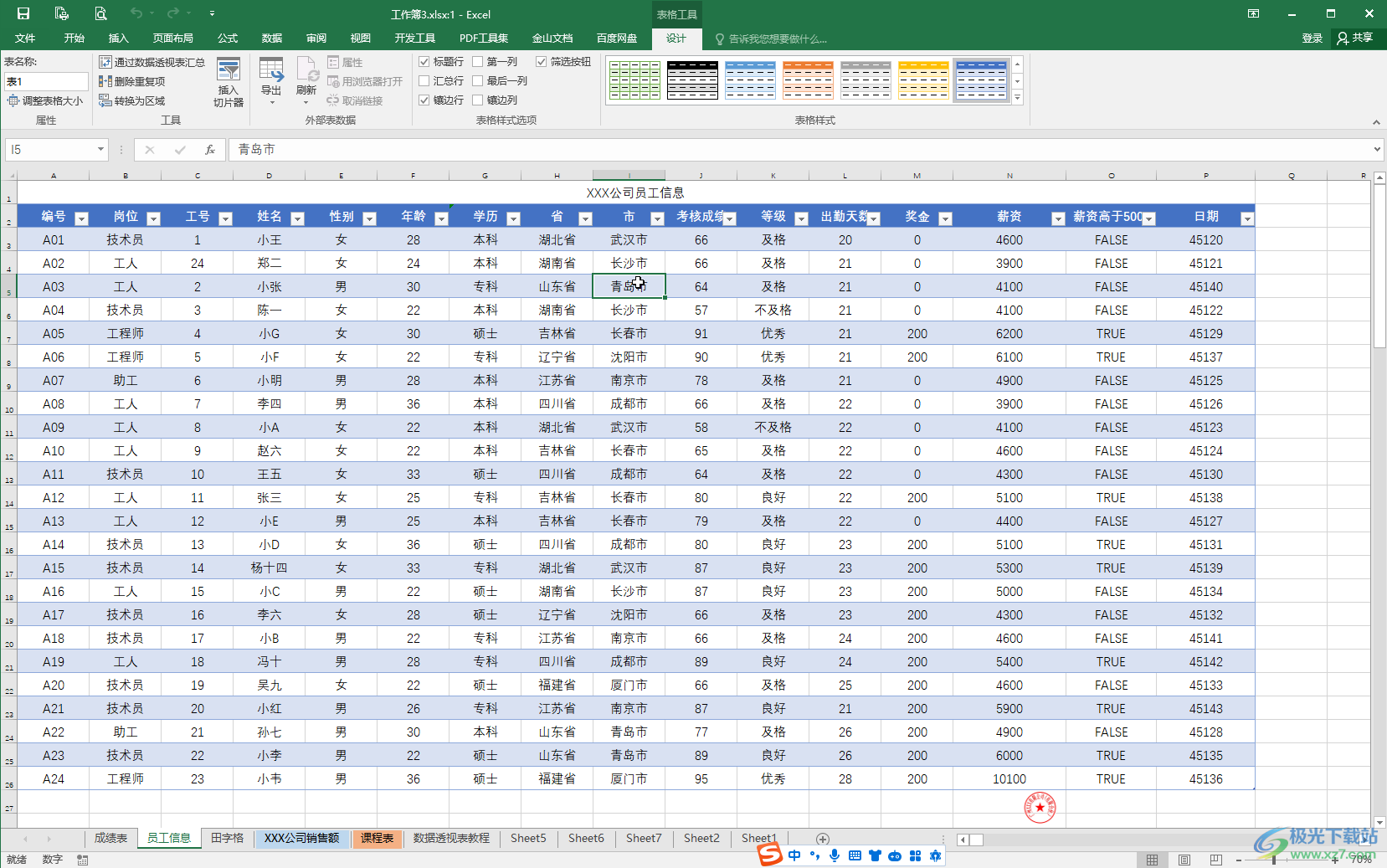
第二步:在“视图”选项卡中点击“隐藏”按钮;
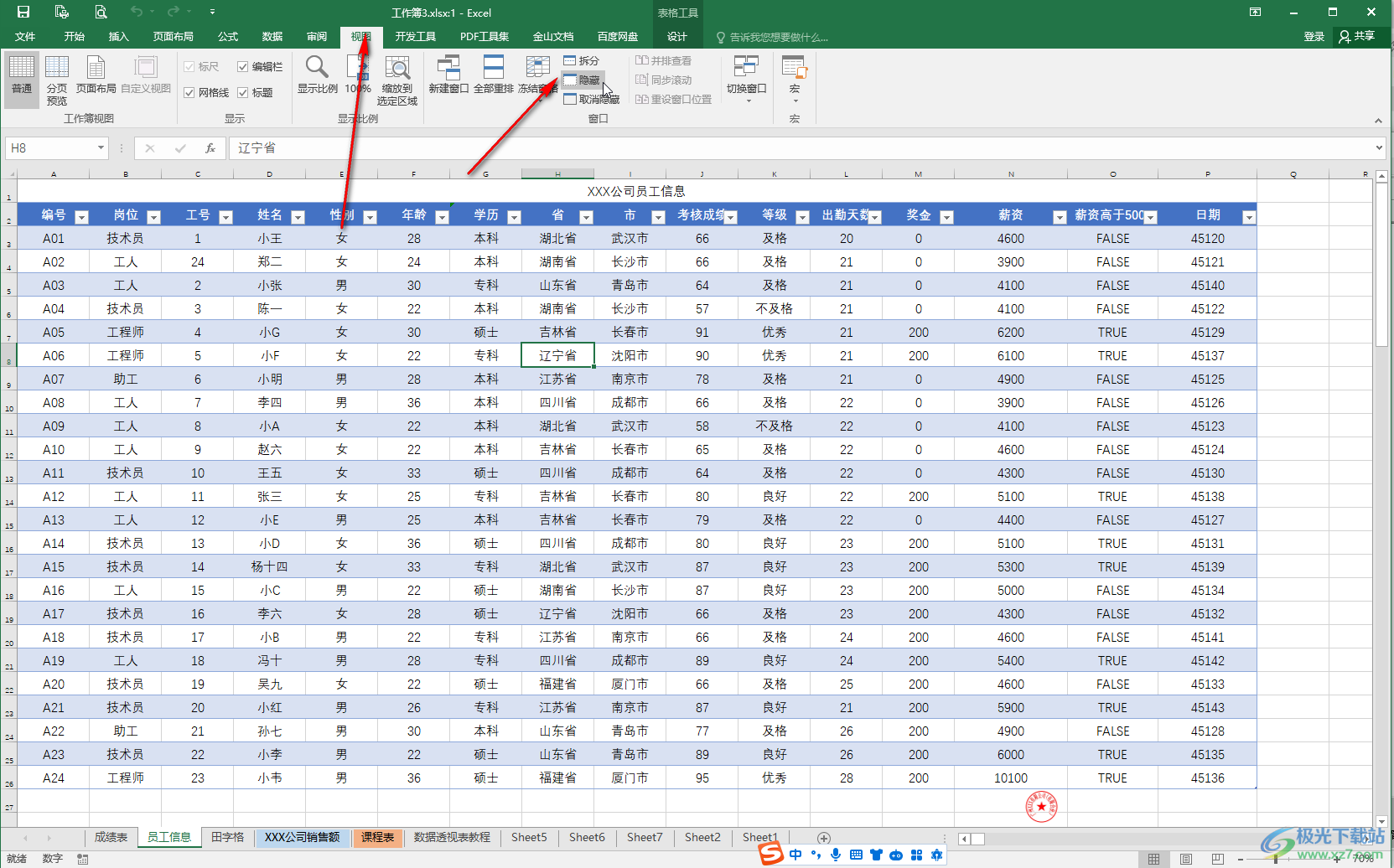
第三步:就可以成功隐藏当前工作表了,后续点击“取消隐藏”;
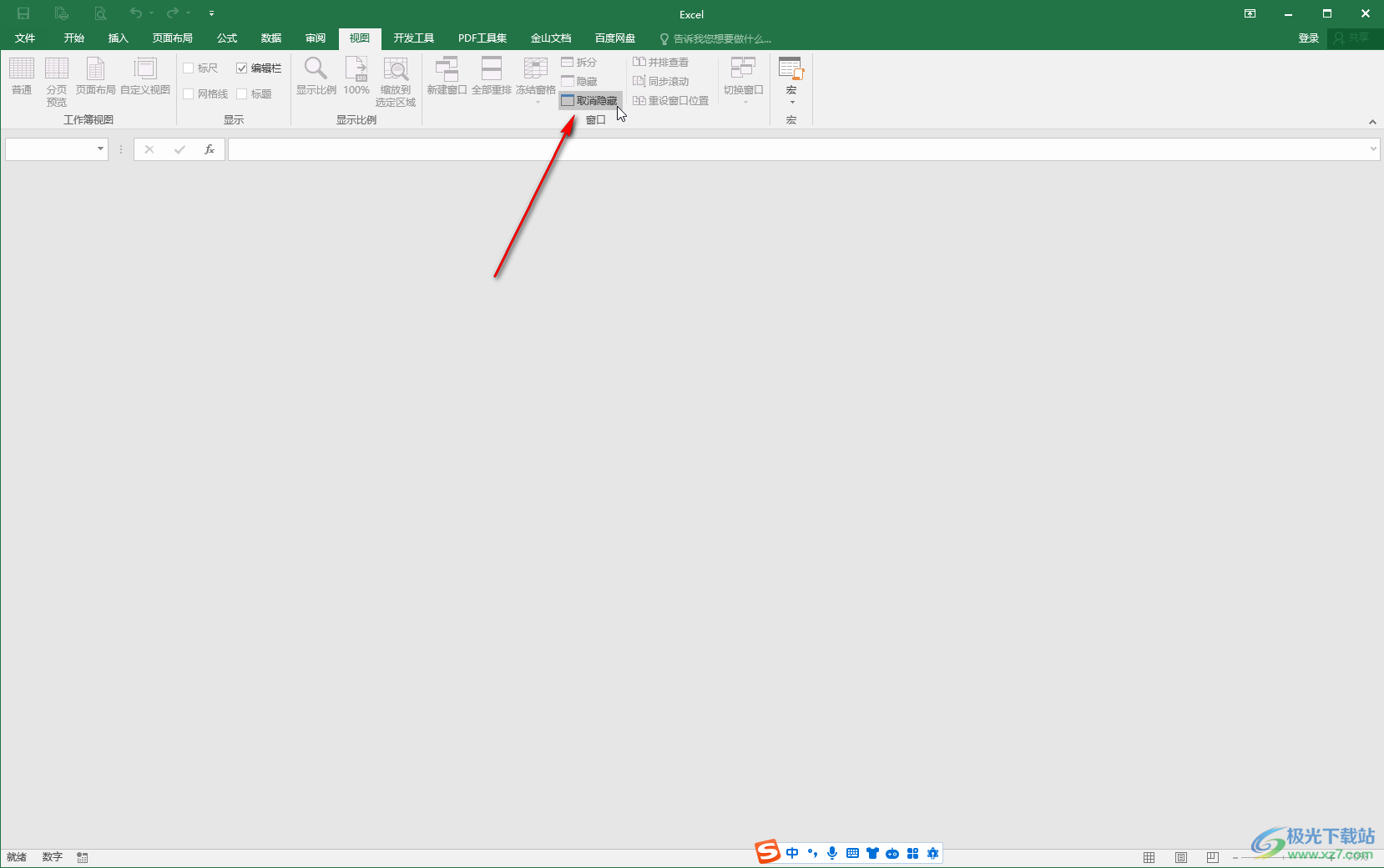
第四步:在打开的窗口中选择需要取消隐藏的表格并确定就可以恢复显示了;
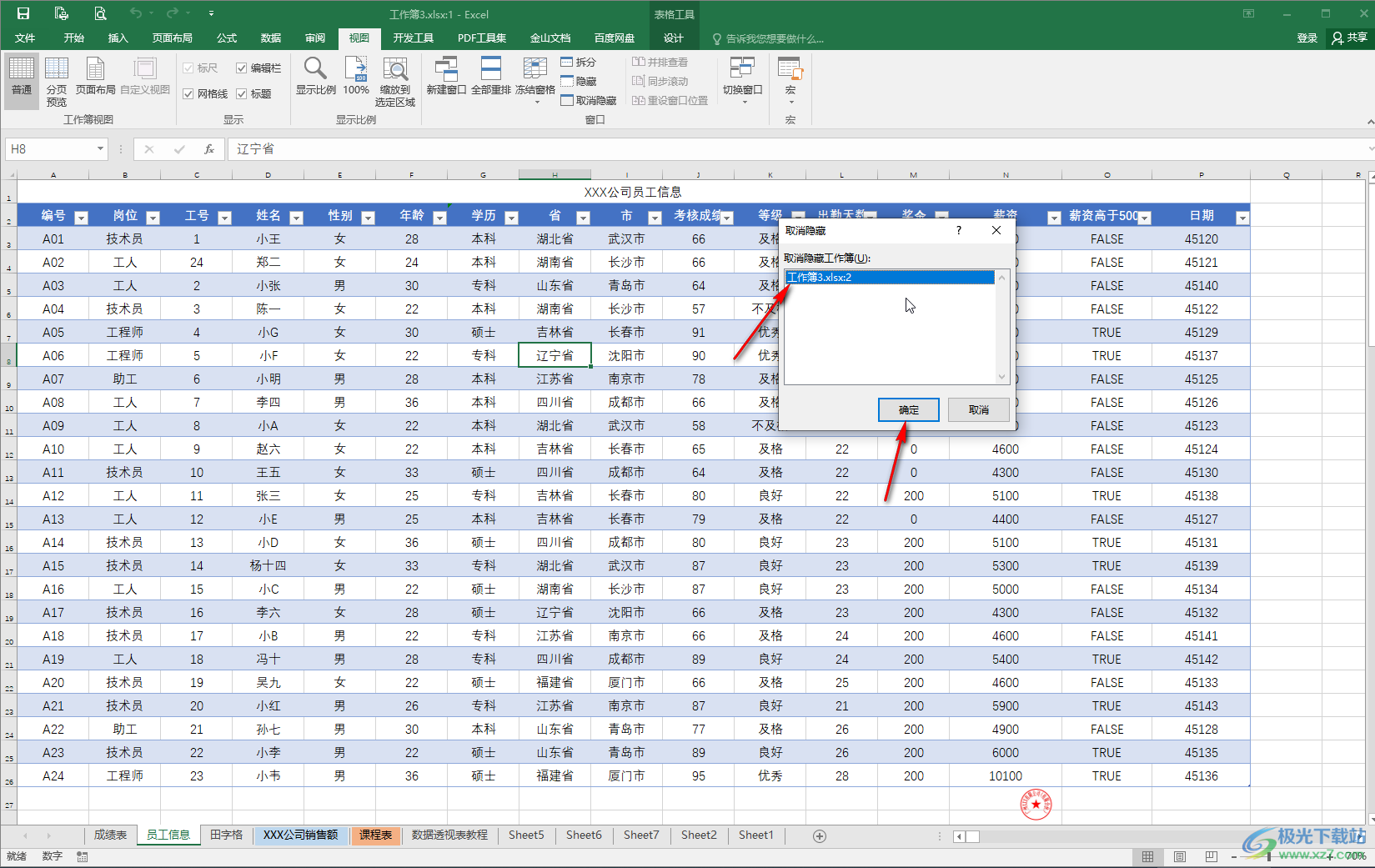
第五步:如果我们打开了两个Excel表格,在任意一个表格的“视图”选项卡中点击“隐藏”按钮就可以隐藏相应的表格了。
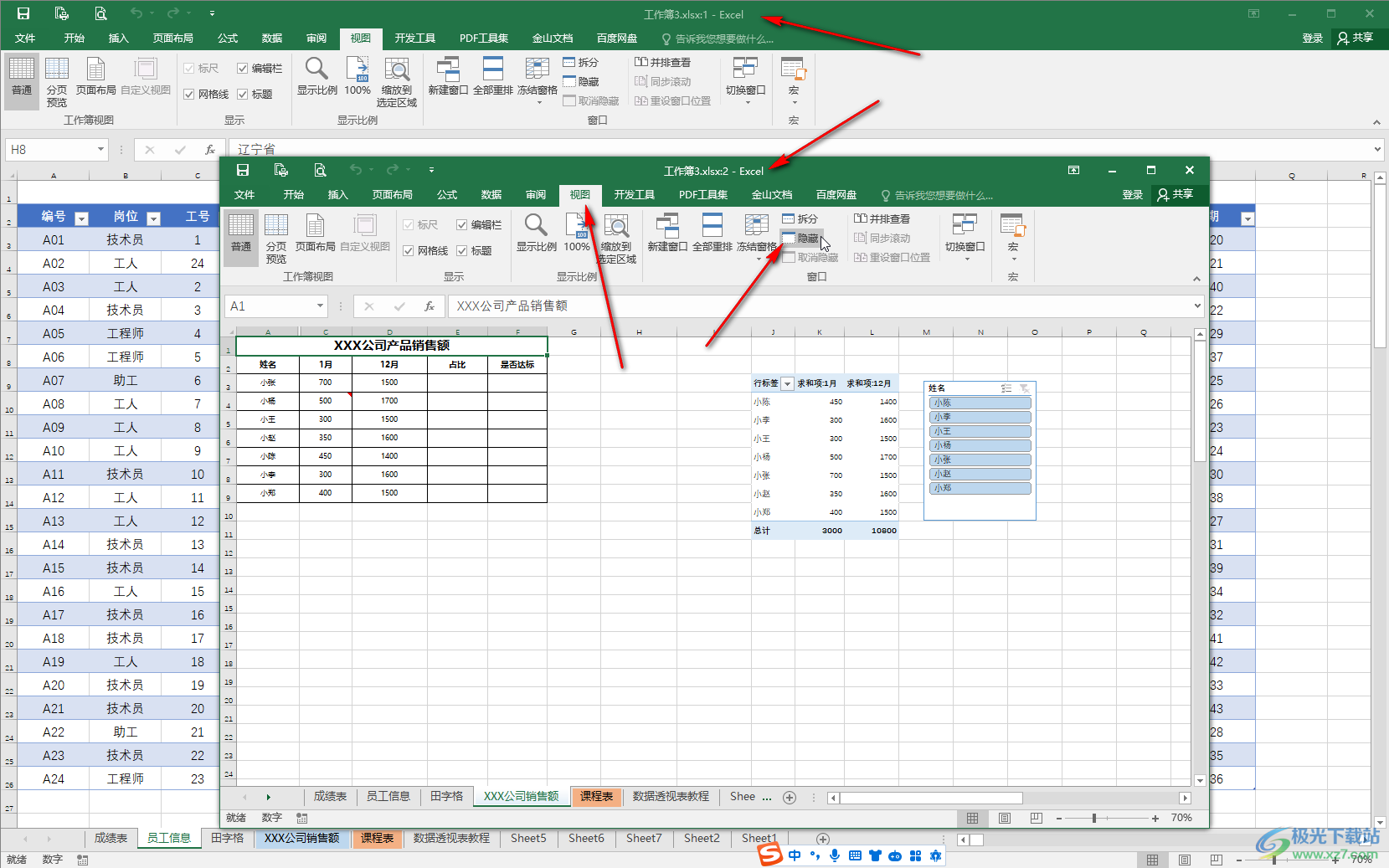
以上就是Excel表格中隐藏当前窗口的方法教程的全部内容了。上面的隐藏步骤操作起来都是非常简单的,小伙伴们可以打开自己的软件后跟着上面的步骤操作起来,看看效果。
